يسردLync جهات الاتصال الخاصة بك على النافذة الرئيسية Lync ، بشكل افتراضي، وفقا للمجموعات التي قمت بتعيينها إليها. إنما يمكنك أيضاً فرزها بحسب حالتها الحالية (عبر الإنترنت أو بخلاف ذلك) أو علاقات الخصوصية التي أنشأتها معها. ما عليك سوى تحديد علامة التبويب المحورية التي تريد استخدامها في طريقة عرض جهات الاتصال للنافذة الرئيسية Lync.
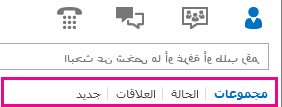
-
لتنظيم جهات الاتصال بحيث تظهر تلك المتصلة أعلى القائمة، انقر فوق الحالة. سيتم عرض جهات الاتصال المتصلة في الأعلى، تليها جهات الاتصال التي تكون حالتها بالخارج وغير معروف وغير متوفر.
-
لفرز جهات الاتصال حسب علاقة الخصوصية، انقر فوق العلاقة. (لمشاهدة تفسيرات موجزة للعلاقات، انقر بزر الماوس الأيمن فوق جهة اتصال، ثم أشر إلى تغيير علاقة الخصوصية.)
-
للاطلاع على قائمة بالأشخاص الذين قاموا بإضافتك مؤخرا إلى قوائم جهات الاتصال الخاصة بهم، انقر فوق "جديد". (سترى رقماً إذا أضافك أحدهم).
-
لإعادة تعيين جهات الاتصال بحيث تظهر حسب المجموعات التي لديها عضوية فيها (بما في ذلك المجموعتين الافتراضيتين "المفضلة" و"جهات اتصال أخرى" وأي مجموعات أخرى أنشأتها)، انقر فوق المجموعات.
تغيير العرض الافتراضي
يمكنك أيضا تجاوز الإعدادات الافتراضية لكيفية عرض Lync إدخالات قوائم جهات الاتصال الفردية. فيما يلي الخيارات والإعدادات الافتراضية لقائمة جهات الاتصال:
|
الخيار |
القيم المحتملة |
الإعداد الافتراضي |
|
|
عرض جهات الاتصال الخاصة بي التي بها: |
اسم جهة الاتصال والصورة (سطران) اسم جهة الاتصال فقط (سطر فقط) |
س |
|
|
ترتيب القائمة الخاصة بي: |
حسب الاسم حسب التوفر |
س |
|
|
إظهار هذه المعلومات: |
اسم جهة الاتصال (بدلاً من عنوان البريد الإلكتروني) حالة جهة الاتصال مجموعة المفضلة |
نعم نعم نعم |
لتغيير أي من هذه الإعدادات الافتراضية:
-
في النافذة الرئيسية Lync ، انقر فوق "خيارات > قائمة جهات الاتصال".
-
ضع علامة اختيار فوق الأزرار أو خانات الاختيار المناسبة أو قم بإلغاء علامات الاختيار بحسب تفضيلاتك.
ملاحظة: تتمتع كل جهة اتصال تتفاعل معها عبر Office، سواء كانت في قائمة جهات الاتصال Lync أم لا، بعلاقة "افتراضية" معك. لا يتم عرض جهات الاتصال "غير المدرجة" (أي تلك غير المضمنة في قائمة جهات الاتصال Lync ) في طريقة عرض المجموعات أو طريقة عرض الحالة. ولكن تظهر طريقة عرض "العلاقات" كل جهات الاتصال الموجودة في قائمة جهات الاتصال Lyncبالإضافة إلى أي جهات اتصال غير مدرجة قمت بتعيين علاقة خصوصية غير افتراضية لها. لإزالة أي من جهات الاتصال "غير المدرجة" هذه من طريقة عرض العلاقات، انقر بزر الماوس الأيمن فوق جهة الاتصال، وانقر فوق تغيير علاقة الخصوصية، وحدد تعيين تلقائي للعلاقة.
إيقاف تشغيل الصور في كل مكان في Lync
-
في النافذة الرئيسية Lync ، انقر فوق "خيارات > شخصي".
-
في أسفل النافذة خيارات شخصية، امسح تحديد خانة الاختيار إظهار صور جهات الاتصال.










